昨天学习 Java 的数据库部分,就试着写了一下 JDBC 连接的代码,并尝试与数据库进行连接。中间也是遇到了一些问题,解决之后,在这里分享一下,也算做个记录。(有写的不对的地方,欢迎留言)
1.首先装这个数据库可视化的软件:Navicat for MySQL
(就是下面这个啦)这个就不多说了,需要的自己百度教程;

2. 建立连接
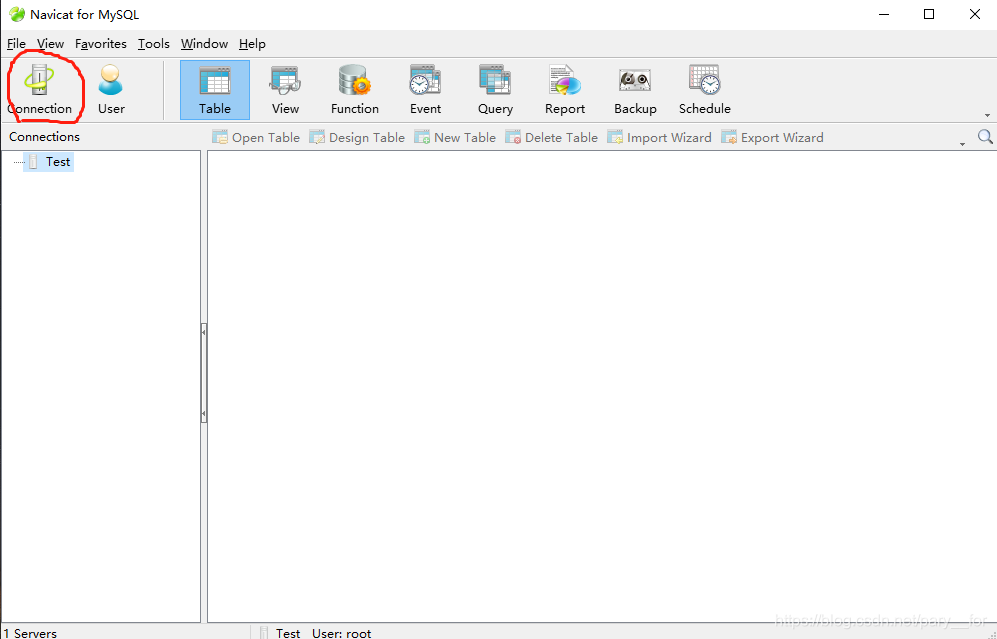
输入连接名称,用户名、密码,然后 OK 就可以创建新的连接了。
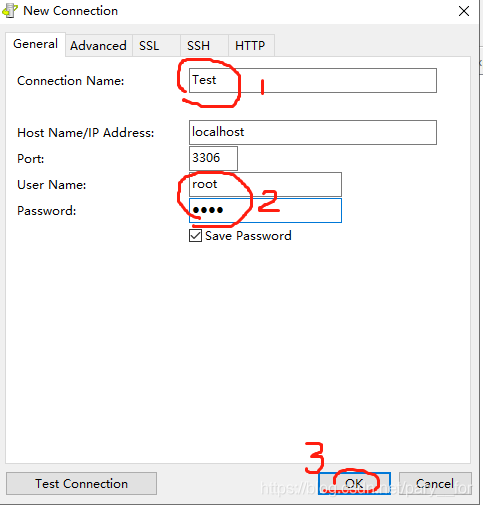
这样新的连接就建立好了
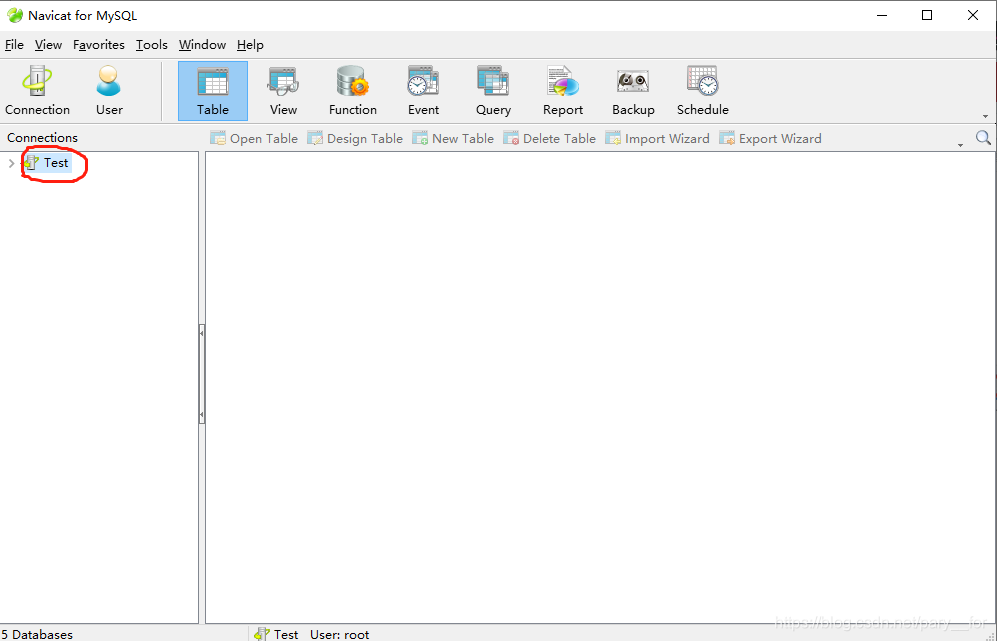
3. 创建数据库
右键 刚创建的 Test 连接,然后 New Database,创建数据库,就是下面的界面;
输入数据库名称,选择编码格式,OK;
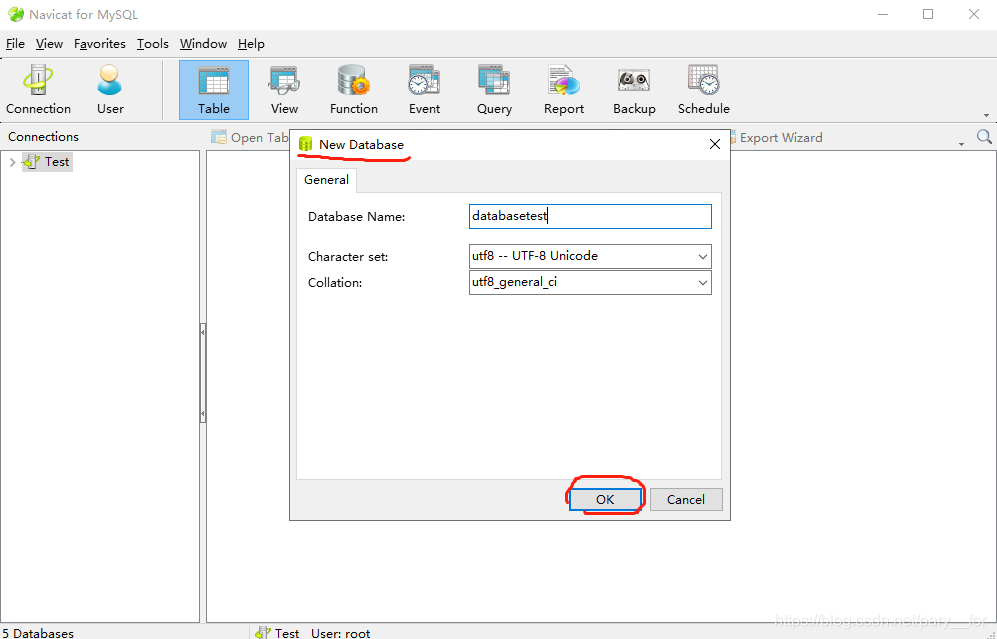
点击 Test ,会发现里面已经有刚才创建的数据库 databasetest,数据库创建成功;
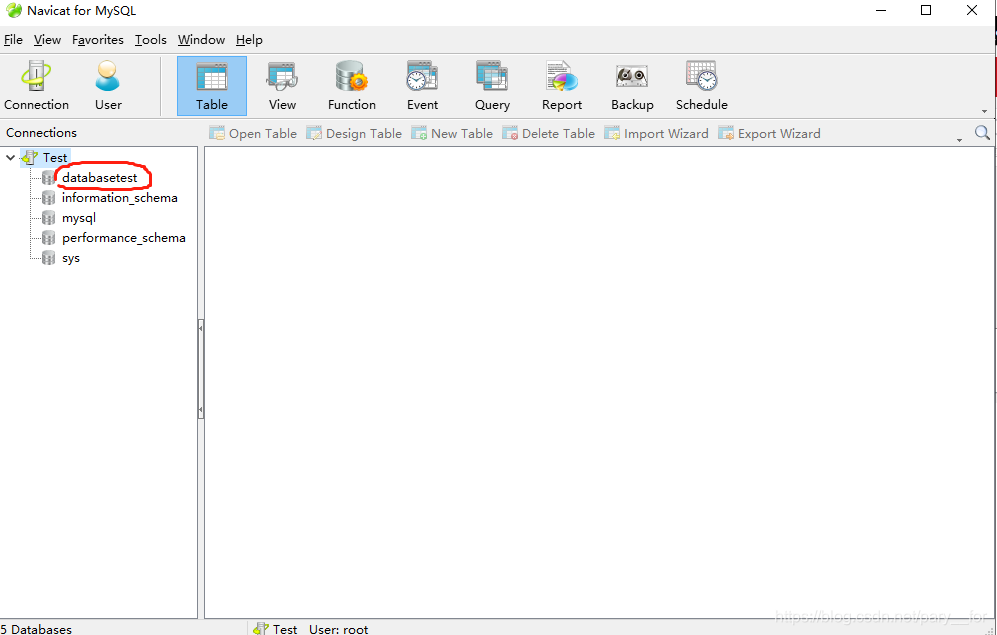
4. 创建数据库表
点击 databasetest 后,右键 Table,选择 New Table,新建表;
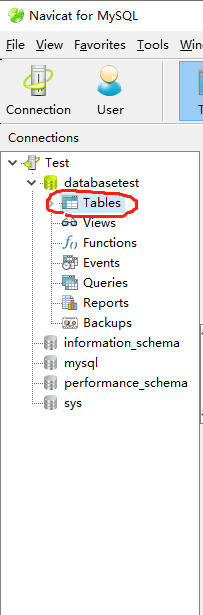
新建表的界面如下,输入表头内容,以及数据类型,设置主键 等等;
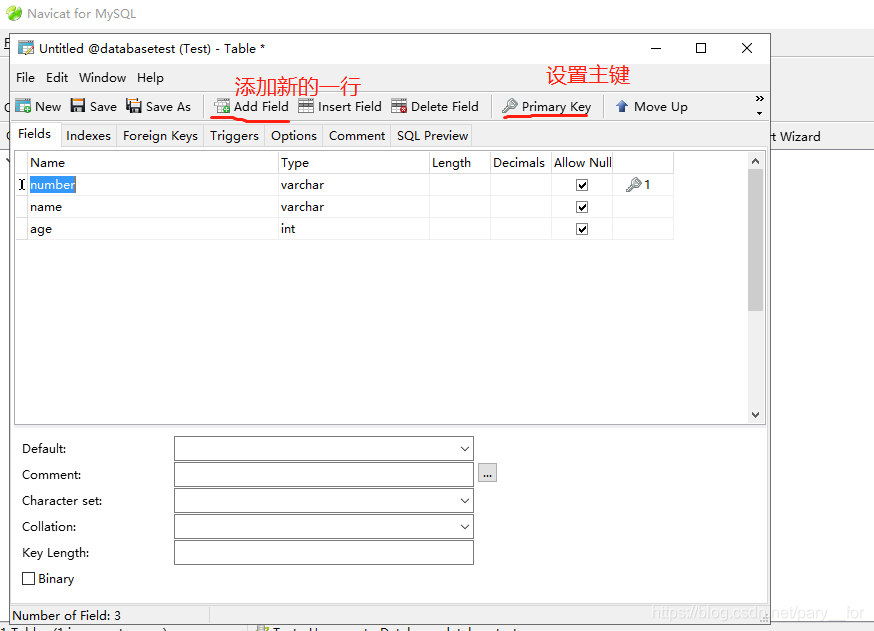
保存表,输入表名;
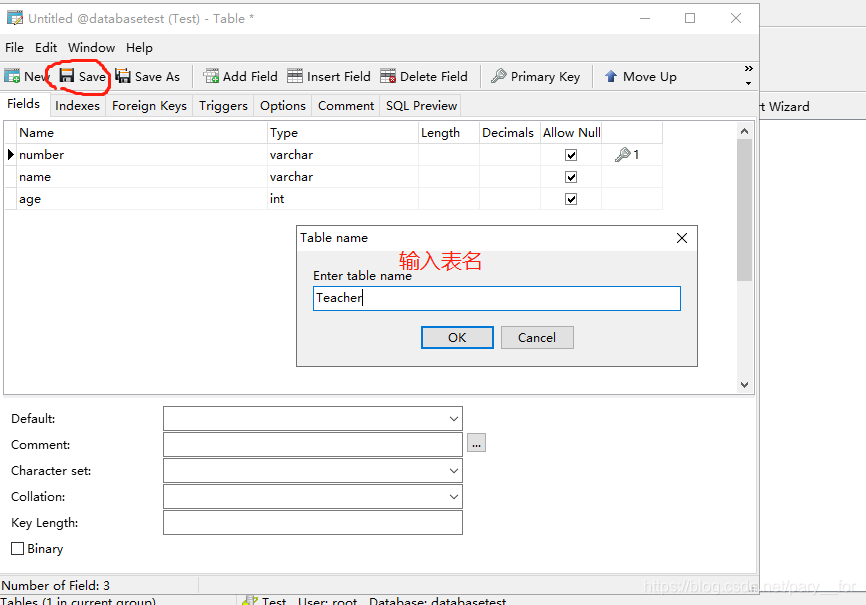
保存的时候发现,主键那块设置可以为 NULL 了,就会提示错误,改一下再保存;
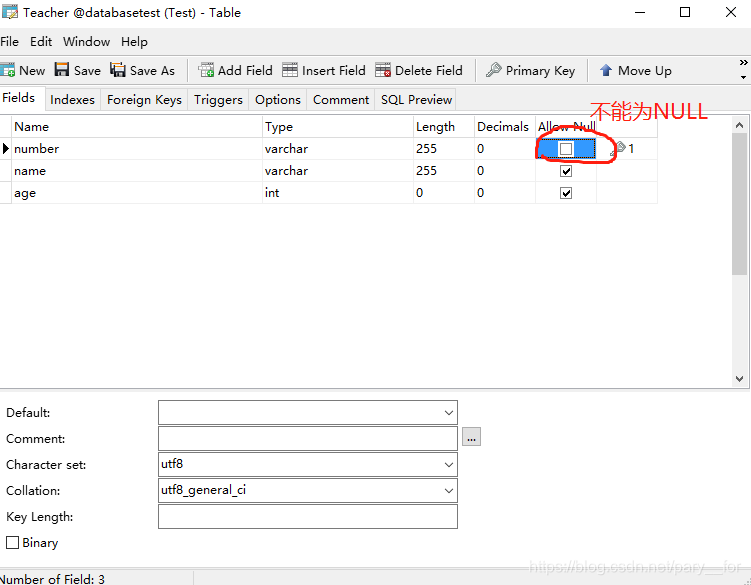
创建表完成,发现 Table 下多了一张新的表;
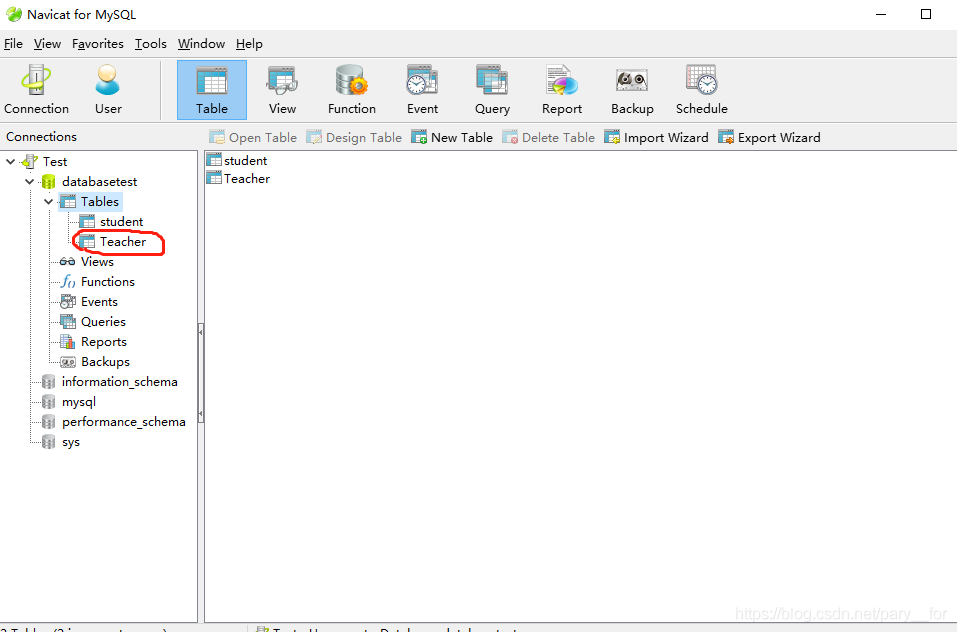
5. 给表中添加内容
自己添加数据库表的内容即可;
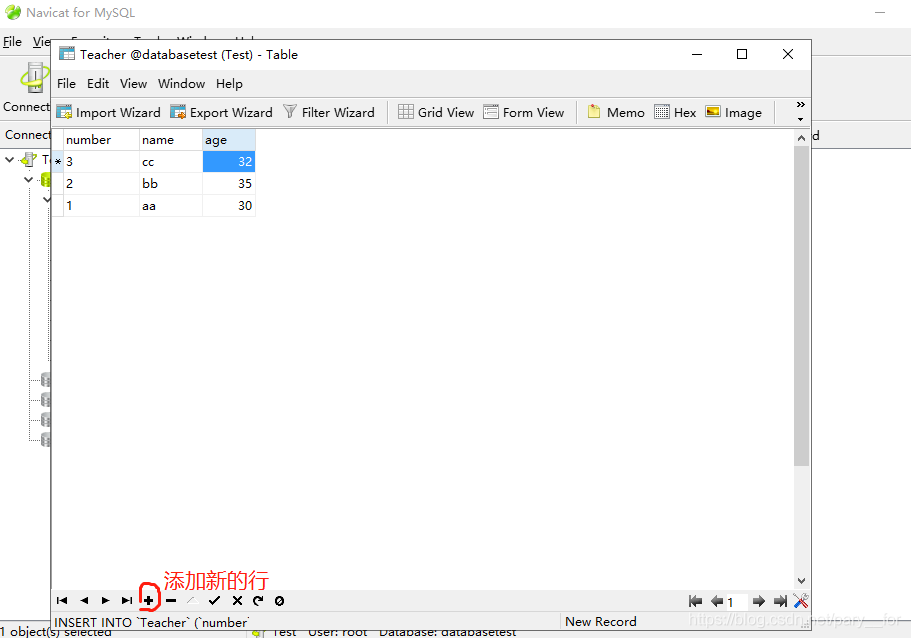
这样就好了,在 Navicat 里的简单操作就是这些了。
下面讲一下在 Java 代码里的操作。
1. Java 代码
这里先把代码贴上,有一些我遇到的问题,在后面叙述;
public class ConnMySQL {
public static void main(String[] args) throws Exception {
//加载驱动
Class.forName("com.mysql.cj.jdbc.Driver");
String url = "jdbc:mysql://localhost:3306/databasetest?useUnicode=true&useJDBCCompliantTimezoneShift=true&useLegacyDatetimeCode=false&serverTimezone=UTC";
String user = "root";
String password = "root";
try(
//用 DriverManager 获取数据库连接
//返回的 Connection 就代表了 Java 程序和数据库的连接
Connection conn = DriverManager.getConnection(url, user, password);
//使用 Connection 来创建一个 Statement 对象
Statement stmt = conn.createStatement();
//执行 SQL 语句
ResultSet rs = stmt.executeQuery("select * from student"))
{
while (rs.next()){
String number = rs.getString("number");
String name = rs.getString("name");
int age = rs.getInt("age");
System.out.println(number + "---" + name + "---" + age);
}
}
}
}
2. 报错:Exception in thread “main” java.lang.ClassNotFoundException: com.mysql.jdbc.
查了原因之后发现,是因为少了一个包:mysql-connector-java-x.x.x-bin.jar;(注意:看自己的 MySQL 版本,选择合适的安装包)
这里放一个链接,是 8.0.15 的,如果需要的话可以下载;
链接: http://pan.baidu.com/s/1CZIPnDzn5XUTggQ-M05W1Q
提取码: kdev
下载这个包解压之后,进行如下安装:
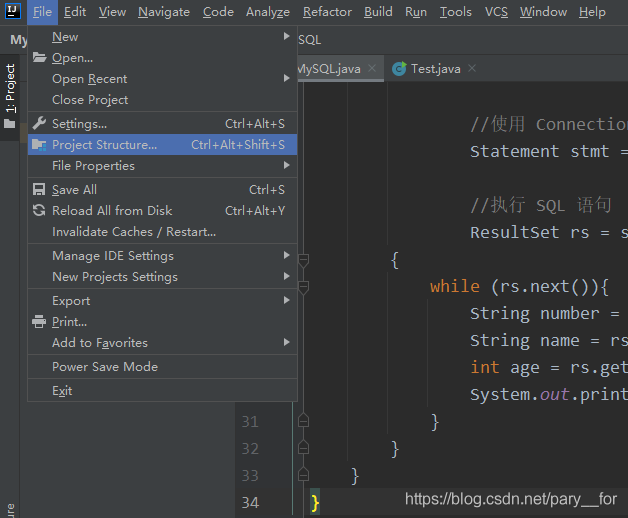
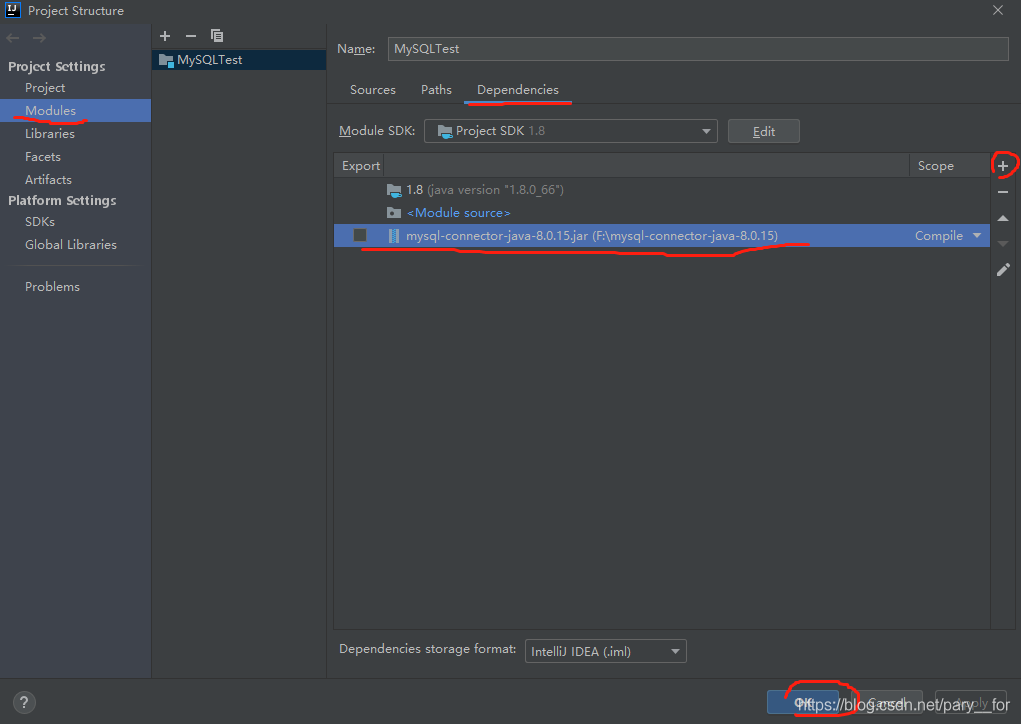
这样问题就解决了
3. 报错:Exception in thread “main” java.sql.SQLException: The server time zone value ‘Öйú±ê׼ʱ¼ä' is unrecognized or represents more than one time zone. You must configure either the server or JDBC driver (via the serverTimezone configuration property) to use a more specifc time zone value if you want to utilize time zone support.
没错,就是这么长的错,嗯。。。虽然不知道具体什么原因,但查了之后,解决方法如下 :
之前看到的很多 URL 都是这么写的:
String url = "jdbc:mysql://localhost:3306/databasetest"
现在改一下,改成这样:
String url = "jdbc:mysql://localhost:3306/databasetest?useUnicode=true&useJDBCCompliantTimezoneShift=true&useLegacyDatetimeCode=false&serverTimezone=UTC";
问题就解决了;
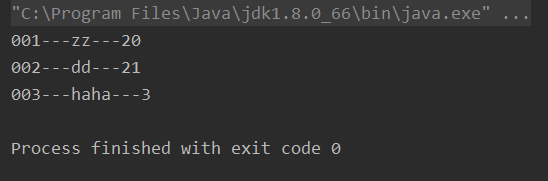
可以正常的输出数据库表里的内容;